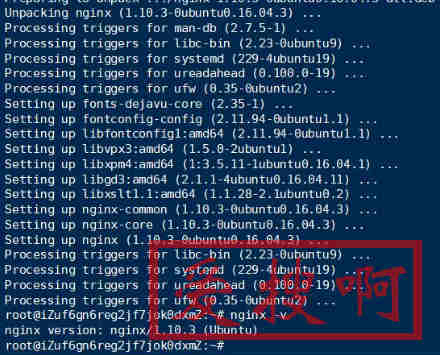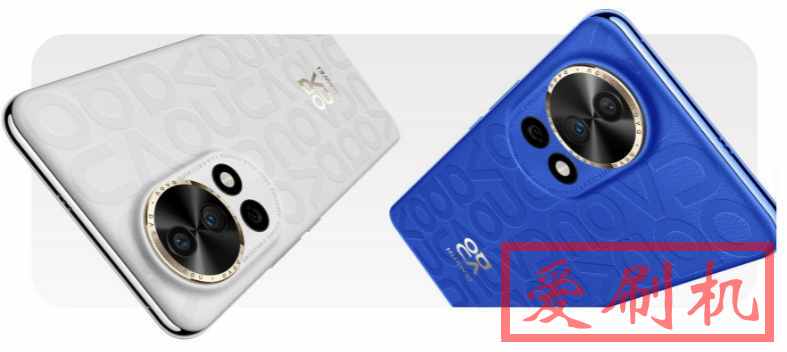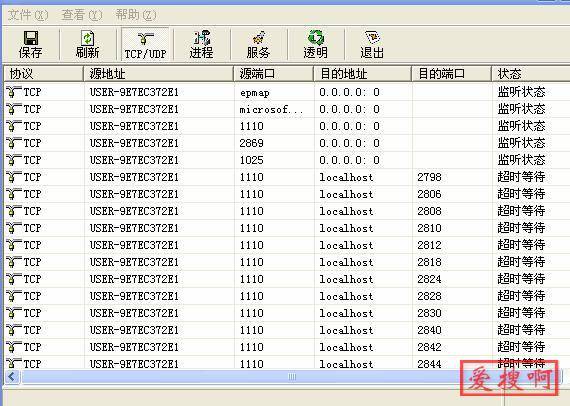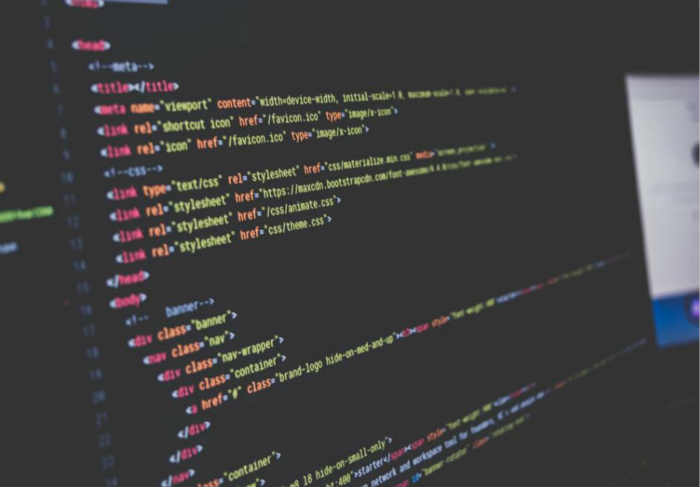设置OpenWrt做旁路由,Openwrt的旁路由设置
摘要:本文介绍了在使用OpenWrt作为软旁路由时的一些设置方法,包括网络配置、防火墙设置和Turbo ACC网络加速等。通过按照本文提供的步骤进行设置,可以确保与主路由在同一网段,并提高网络性能。

正文:
在使用OpenWrt作为软旁路由时,为了确保网络的正常运行和提高性能,我们需要进行一些设置。以下是详细步骤:
网络设置:
进入OpenWrt的管理界面,在“网络”-“接口”-“LAN”-“修改”-“基本设置”中进行如下配置:
协议选择静态地址。
将IPv4地址设为与主路由同一网段。
设置IPv4子网掩码为255.255.255.0。
将IPv4网关设为主路由的IP地址。
使用自定义的DNS服务器,可以选择腾讯的119.29.29.29或阿里的223.5.5.5。
在“网络”-“接口”-“LAN”-“修改”-“基本设置”-“高级设置”中,将“开机自动运行”选项勾选上,并禁用内置的IPv6管理。
DHCP服务器设置:
进入“网络”-“DHCP服务器”界面,在LAN接口的设置中,勾选“忽略此接口”。不建议使用旁路由作为DHCP服务器,以免与主路由冲突并导致IP地址冲突和网络连接问题。
在IPv6设置中同样禁用路由通告服务、DHCPv6和NDP代理。
防火墙设置:
取消启用SYN-flood防御的勾选。
在LAN口设置中勾选“IP动态伪装”。
进入“网络”-“防火墙”-“基本设置”界面,在该页面中进行如下配置:
Turbo ACC网络加速设置:
勾选“软件流量分载”以提高网络性能。
不建议勾选BBR拥塞控制算法。
勾选“全锥形NAT”以支持更多类型的网络连接。
不建议勾选DNS缓存,以避免可能的问题。
进入“网络”-“Turbo ACC 网络加速”界面,在该页面中进行如下配置:
通过按照以上设置步骤进行配置,您可以确保OpenWrt软旁路由与主路由在同一网段,并提高网络性能。请注意,为了避免网络连接问题,建议禁用旁路由的DHCP服务器功能,并小心配置防火墙设置。希望本文对您有所帮助。
本站附件分享,如果附件失效,可以去找找看